Cómo usar el maletín ventanas para mover y sincronizar los archivos de escritorio y portátiles
Maletín de Windows sincroniza automáticamente múltiples copias de archivos. Si utiliza una computadora de escritorio en la oficina, pero trabaja desde su casa en un ordenador portátil, puede sincronizar los archivos entre el ordenador portátil y de escritorio con Windows Maletín. Maletín actualiza los archivos en el escritorio para que coincida con las versiones modificadas de su computadora portátil cuando vuelva a conectar los dos equipos.
Abra cualquier ventana de carpeta en su computadora de escritorio.
Por ejemplo, abra la ventana Mis documentos. O bien, puede utilizar el escritorio.
derecha, haga clic en un punto en blanco en la ventana (o en el escritorio) para mostrar un menú contextual.
Elija Nuevo-Maletín en el menú.
Opcionalmente, cambie el nombre del icono de Maletín.
El icono está listo para ser rebautizado en Windows Vista- en Windows XP, pulse la tecla F2 para dar a la cosa un nombre nuevo. De lo contrario, el nombre de Nueva Maletín está bien.
Ya terminaste. Todo lo que necesitas hacer es crear una carpeta Maletín en el equipo de escritorio. El portátil no tiene una carpeta Maletín. Ahora puede utilizar la carpeta Maletín para sincronizar archivos entre el ordenador de sobremesa y el portátil.
Siga estos pasos para agregar archivos a su computadora portátil con Windows Maletín.
Haga clic en el icono de la cartera que ha creado.
Haga clic en el icono de Maletín para abrir la ventana de la cartera.
(Opcional) Si la ventana de la cartera no está en la vista Detalles, luego en Windows Vista, seleccione Detalles de las Vistas Botón de en Windows XP, seleccione Ver-Detalles.
Vista Detalles le da la mayoría de la información.
Arrastre los archivos a la ventana de la cartera del mismo modo que copiar esos archivos en Windows.
También puede arrastrar los iconos para el icono de la cartera, o puede copiar los archivos y abra el icono de Maletín y pegar cosas allí.
La carpeta de la cartera en sí tiene duplicados de los archivos se copian en ella, enumerando la ubicación original del archivo y su estado, como se muestra en la figura anterior.
Cierre la ventana de la cartera cuando haya terminado con él.
Después de llenar el maletín con los archivos y otras cosas que usted desea en su computadora portátil, que ahora está listo para copiar el Maletín para su computadora portátil.
Sobre el autor
 ¿Cómo abrir archivos zip en Internet Explorer
¿Cómo abrir archivos zip en Internet Explorer A veces, al descargar archivos desde un sitio web que llegan compactado en un formulario denominado ZIP. Los archivos comprimidos descarga más rápido, por lo postal puede ser una ventaja si sabes cómo un-ZIP los archivos cuando llegan en su…
 Cómo proteger su portátil contra el robo
Cómo proteger su portátil contra el robo Usted puede proteger su portátil de un robo desastroso de tomar algunas precauciones. Aquí hay algunos consejos útiles y sugerencias sobre cosas que puede hacer antes de tiempo para ayudar a prevenir el robo o recuperar su computadora portátil…
 Para las personas mayores: crear accesos directos a archivos y carpetas favoritas
Para las personas mayores: crear accesos directos a archivos y carpetas favoritas En Windows, puede crear accesos directos a sus archivos y carpetas favoritos para que sean más fáciles de abrir. Los accesos directos a archivos o carpetas se colocan en el escritorio de Windows donde se puede utilizar para abrir el archivo o…
 Para las personas mayores: abrir un archivo en su computadora portátil
Para las personas mayores: abrir un archivo en su computadora portátil Los archivos contienen datos, y cuando los abra, usted puede hacer cambios. Una forma de abrir un archivo es de localizarlo por primera vez en el Explorador de Windows / PC (el programa de gestión de archivos en Windows).1Elija Start-PC.Se abrirá…
 Para las personas mayores: entender las ventanas de su ordenador portátil 7 escritorio
Para las personas mayores: entender las ventanas de su ordenador portátil 7 escritorio El escritorio de Windows 7 aparece cuando se inicia una sesión en su computadora portátil. En el escritorio se encuentra el menú Inicio de Windows, barra de tareas y accesos directos a programas y archivos favoritos. Puede utilizar diversos…
 ¿Cómo acceder a las unidades de disco de otro ordenador desde su ordenador portátil
¿Cómo acceder a las unidades de disco de otro ordenador desde su ordenador portátil Usted puede utilizar su ordenador portátil para acceder a las unidades de disco de otro ordenador en una red. Para ser más específicos, sin embargo, no es realmente el acceso a toda la unidad de disco. No, sólo las carpetas específicas de la…
 Cómo confirmar que su ordenador portátil utiliza el sistema de archivos NTFS
Cómo confirmar que su ordenador portátil utiliza el sistema de archivos NTFS El formato de archivos NTFS es más seguro que los métodos anteriores de formatear un disco duro. Usted debe asegurarse de que el disco duro de su computadora portátil tiene un formato mediante el esquema de formato NTFS. El cómo y el por qué de…
 Cómo utilizar USB para transferir archivos entre un ordenador y una tableta de Android
Cómo utilizar USB para transferir archivos entre un ordenador y una tableta de Android Hay un montón de razones por las que se desea copiar un archivo entre un ordenador y una tableta de Android, muchos de los cuales son legales. Por ejemplo, puede copiar fotos y videos, música y archivos de audio, e incluso vCards que le ayudan a…
 Cómo transferir archivos entre el ordenador y la tableta Nexus 7
Cómo transferir archivos entre el ordenador y la tableta Nexus 7 Una vez que haya conectado la tableta Nexus 7 a una computadora, usted está listo para el intercambio de archivos. No se puede desear a los archivos a través de. Una buena comprensión de las operaciones básicas de la computadora es necesario…
 Cómo transferir archivos a su nexo 7
Cómo transferir archivos a su nexo 7 Hay un montón de razones que usted desea copiar un archivo desde su ordenador a la Nexus 7. Puede copiar sus fotos y videos, archivos de música o audio, o incluso vCards que le ayudan a construir contactos para la aplicación Personas. Incluso…
 Cómo transferir archivos desde el teléfono a un ordenador de fuego
Cómo transferir archivos desde el teléfono a un ordenador de fuego Hay muchos archivos es posible que desee copiar desde un ordenador al teléfono Fuego: imágenes, vídeos y archivos de audio. También puede copiar vCard exportados desde su programa de correo electrónico, lo que ayuda a construir la libreta de…
 Cómo transferir archivos mediante un cable USB a la nota de la galaxia de Samsung 3
Cómo transferir archivos mediante un cable USB a la nota de la galaxia de Samsung 3 Hay un montón de archivos que desea copiar desde un ordenador a su Samsung Galaxy Note 3: imágenes, vídeos y archivos de audio. También puede copiar vCard exportados desde su programa de correo electrónico, lo que ayuda a construir la libreta…
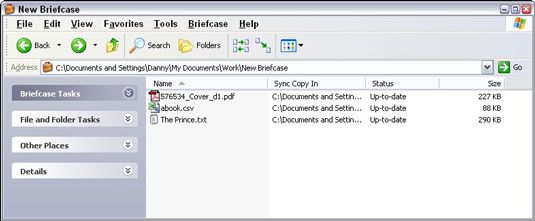 Haga clic en el icono de Maletín para abrir la ventana de la cartera.
Haga clic en el icono de Maletín para abrir la ventana de la cartera.




